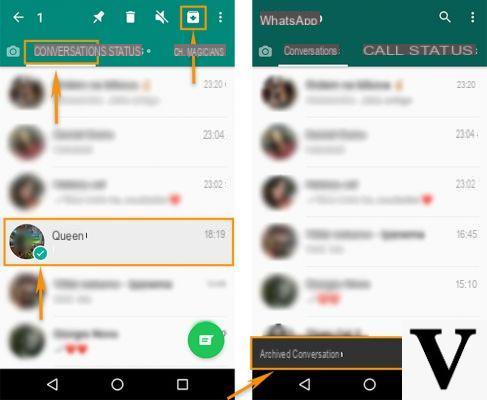
WhatsApp détient toujours le sceptre du roi de la messagerie aujourd'hui, étant toujours l'application la plus utilisée pour ce qui concerne les services de chat. Chaque jour, des millions d'utilisateurs échangent des messages, des images et du son avec leurs amis et leurs proches, ignorant la quantité de mémoire que l'application consomme au fil du temps.
En fait, il n'est pas rare de se retrouver à court de Go lorsque vous ne surveillez pas le stockage que WhatsApp met à l'épreuve. Alors aujourd'hui, nous voulons vous expliquer comment libérer de l'espace sur WhatsApp, sur Android et iPhone.
Libérez de l'espace WhatsApp depuis l'application
Précisons tout d'abord qu'il est possible de libérer de la mémoire via une fonction à l'intérieur même de l'application. Évidemment, les étapes changent en fonction du système d'exploitation que vous utilisez (Android ou iOS), mais l'essentiel est le même.
Android
Quant à la procédure sur Android, vous devez ouvrir WhatsApp et sélectionner les paramètres dans le menu en haut à droite. Ensuite, accédez à Utilisation des données et du stockage> Utilisation du stockage.
À ce stade, vous devriez être en mesure de voir combien chaque chat auquel vous participez consomme ; de plus, en sélectionnant une conversation, il est possible de vérifier combien de fichiers multimédias lui sont attribuables.
Il sera maintenant possible de sélectionner l'élément "Espace libre« Et puis choisissez les éléments à supprimer ; tu n'as qu'à taper sur "Supprimer des éléments"Et puis"Supprimer des messages" .
iOS
Sur iOS à la place, les étapes à suivre sont les suivantes :
- Allez dans les paramètres de WhatsApp, puis sur "Utilisation et stockage des données" .
- Faire défiler vers le bas affichera l'élément "Utilisation de la mémoire», où il sera possible de voir le stockage occupé par des conversations individuelles.
- En tapant en bas sur "gérer« Il sera alors possible de sélectionner les fichiers multimédia à supprimer ; il suffit de brancher les indésirables et de cliquer sur le "clair" .
Gestion de la mémoire WhatsApp : conseils utiles
Ensuite, il y a une série de conseils que nous vous suggérons de suivre, afin de mieux contrôler l'espace que WhatsApp enlève de la mémoire de votre appareil.
Empêcher les téléchargements automatiques de fichiers
Tout d'abord, il peut être utile de désactiver le téléchargement automatique des fichiers qui vous sont envoyés dans les conversations. De cette façon, c'est vous qui finirez par télécharger les contenus (images, vidéos ou notes vocales) qui vous sont proposés.
Pour profiter de l'option, ouvrez les paramètres WhatsApp et sélectionnez l'élément "Utilisation et stockage des données"; à la rubrique "Téléchargement automatique des médias« Il sera alors possible de sélectionner dans quels cas activer de manière autonome le téléchargement, en fonction du type de connexion dont vous disposez (vous pouvez éventuellement aussi choisir le type de fichier, par exemple des images ou des vidéos).
Supprimer des fichiers de discussions individuelles
Évidemment, rien ne vous empêche de gérer les médias au sein des chats individuels, de manière à libérer de la mémoire en supprimant les fichiers des conversations moins importantes.
Ensuite, ouvrez le chat qui vous intéresse, appuyez sur le menu en pointillé en haut à droite, puis sélectionnez l'élément "Médias, liens et documents"; de cette façon, tous les fichiers liés à la conversation seront affichés, que vous pouvez supprimer en les appuyant et en les maintenant enfoncés, puis en sélectionnant l'icône "corbeille" en haut à droite.
Gérer les médias avec le gestionnaire de fichiers
Alternativement, vous pourriez avoir un bon gestionnaire de fichiers et mieux gérer tout ce qui concerne WhatsApp ; en effet, avec votre gestionnaire de fichiers, il sera possible de naviguer dans les dossiers créés par l'application, puis de visualiser leur contenu.
De plus, avec un gestionnaire de fichiers, vous pouvez libérer de la mémoire en téléchargeant des fichiers WhatsApp sur un service stockage cloud (par exemple, Google Drive ou iCloud), ou même tout déplacer vers un microSD.
À cet égard, nous rappelons notre article sur meilleure microSD à acheter.
Des doutes ou des problèmes ? Nous vous aidons
N'oubliez pas de vous abonner à notre chaîne Youtube pour les vidéos et autres critiques. Si vous souhaitez rester à jour, abonnez-vous à notre chaîne Telegram et suivez-nous sur Instagram. Si vous souhaitez recevoir de l'aide pour toute question ou problème, rejoignez notre communauté Facebook ou contactez-nous sur Instagram. N'oubliez pas que nous avons également créé un moteur de recherche rempli de coupons exclusifs et des meilleures promotions du web !


























